Após configurar o TEF no ERP e no Windows você seguirá o passo a passo para configurar no PDV, Vamos lá.
Passo 1. Agora vamos fazer a configuração no PDV, Clique F1 e selecione Administrativo TEF.

Passo 2. Clique em Teste de comunicação.

Passo 3. Clique em Sim, para confirmar o teste.

Note que o servidor está ativo.

Passo 4. Repita o passo 1(um). Neste caso clique F1 em seguida clique em Administrativo TEF

Ao clicar em Administrativo TEF abrirá esta tela novamente, clique em Carga forcada de tabelas no Pinpad (Servidor) como mostrada na figura abaixo.

A maquina fará a atualização de tabelas.

Observe que na tela do seu PDV aparecerá a seguinte mensagem: Atualizando Registro
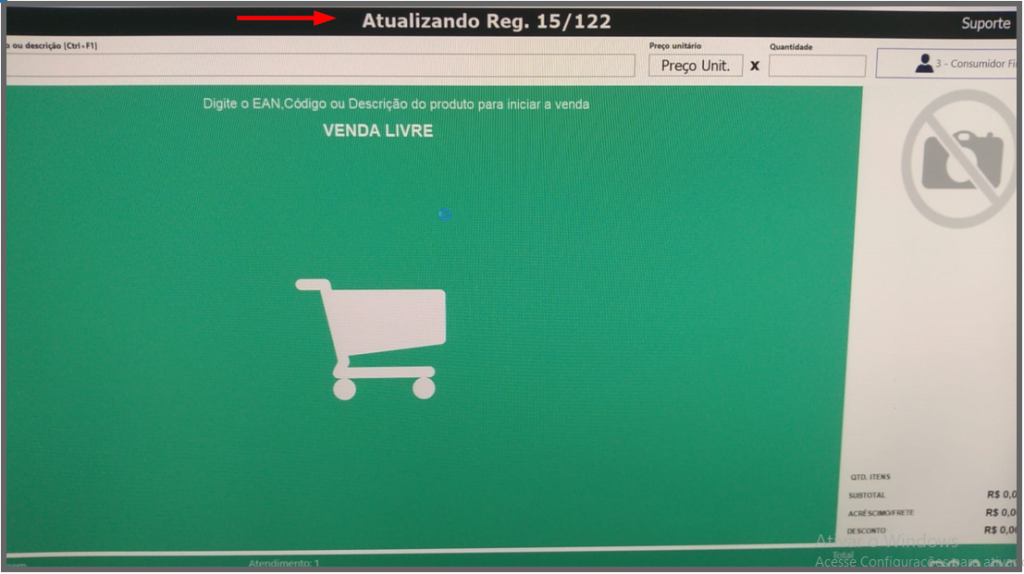
Passo 5. Volte a pasta PDV e clique em PDVDesktop.exe.

Passo 6. Vá na aba Compatibilidade e selecione o campo Executar em modo de compatibilidade.
clique em Ok.

Note no seu PDV que aparecerá a mensagem atualizando registro.

Passo 7. Faça uma venda normalmente com a forma de pagamento TEF.

Passo 8. Finalize a venda com a forma de pagamento TEF.
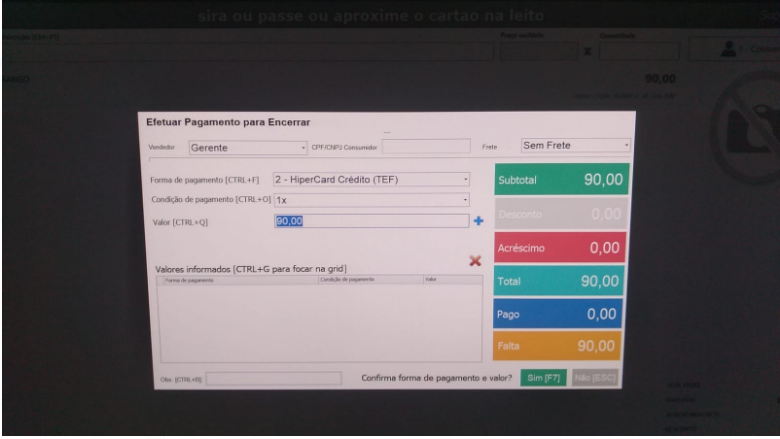
Note que na tela da sua maquina aparecerá a mensagem pedindo para o cliente inserir, aproximar ou passar o cartão.

Em seguida pede para retirar o cartão e finalizar.

Tudo pronto para você utilizar seu TEF com segurança.

